Hvordan installere iOS 15 beta, iOS 15 offentlig beta på iPhone
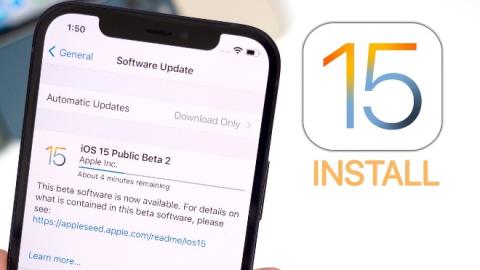
Hvis du ønsker å oppleve den nyeste versjonen av iOS 15, her er hvordan du installerer iOS 15 beta på din iPhone.
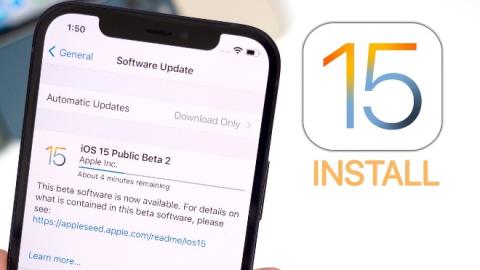
iOS 15 har offisielt lansert. Til nå er den nyeste iOS-versjonen iOS 15, og er kun på betanivå. Hvis du ønsker å oppleve den nyeste versjonen av iOS 15, her er hvordan du installerer iOS 15 beta på din iPhone.
Hvordan installere iOS 15 offentlig beta på iPhone
Nylig lanserte Apple offisielt iOS 15 offentlig beta for alle brukere som eier enheter som er kvalifisert til å installere iOS 15. Følg disse trinnene for å installere iOS 15 offentlig beta:
Trinn 1 : Besøk beta.apple.com/profile på iPhone for å laste ned den offentlige betaprofilen for iOS 15
Trinn 2 : Bekreft profilnedlasting
Trinn 3 : Åpne Innstillinger > velg Nedlastet profil rett under iCloud-navnet ditt > velg Innstillinger . Du må kanskje skrive inn passordet ditt > godta retningslinjene og vilkårene, og trykk deretter på Innstillinger i øvre høyre hjørne og igjen nederst på skjermen.
Trinn 4 : Start iPhone på nytt for å bekrefte endringer
Trinn 5 : Åpne Innstillinger > Generelle innstillinger > Programvareoppdatering > vent til enheten ser etter oppdateringer, og klikk deretter på Last ned og installer :
Trinn 6 : Skriv inn passordet ditt, godta retningslinjene og betingelsene, og godta igjen for å bekrefte.
Trinn 7 : Vent til iPhone-en din installerer iOS 15 offentlig beta. Det vil vises noen fremdriftslinjer på skjermen. Bare la maskinen gå til alt er ferdig
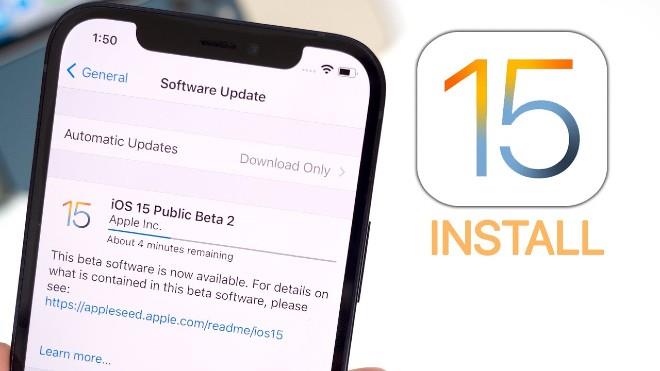
Foruten iOS 15 offentlig beta, har Apple også sluppet neste versjon av iOS 15 beta for utviklere. Vanligvis vil utviklerbetaen ha flere nye funksjoner enn den offentlige betaen for alle. Imidlertid har iOS 15 beta for utviklere også flere feil og er ikke like stabil som den offentlige betaen.
Hvis du er interessert i iOS 15 beta for utviklere, kan du se installasjonsinstruksjonene nedenfor.
Hvordan installere iOS 15 beta på iPhone
Takket være Apples konfigurasjon kan du laste ned iOS beta direkte på iPhone uten å måtte ha Mac! Foreløpig har ikke iOS 15 beta-konfigurasjonen blitt delt av Apple for alle brukere, bare utviklere med kontoer har tilgang til den. Quantrimang har imidlertid funnet en pålitelig konfigurasjon slik at du kan laste ned og installere iOS 15 beta.
Trinn 1: Gå til betaprofiles.com/ ved å bruke Safari på iPhone, eller last ned denne iOS-betaprofilen på Safari (hopp over trinn 2).
Trinn 2: Rull ned og søk etter iOS 15 beta-delen
Trinn 3: Klikk på Installer profil . Dette vil starte prosessen med å laste ned iOS beta-programvarekonfigurasjonen på din iPhone. I bekreftelsesvinduet klikker du på Installer uansett > Tillat > Lukk .
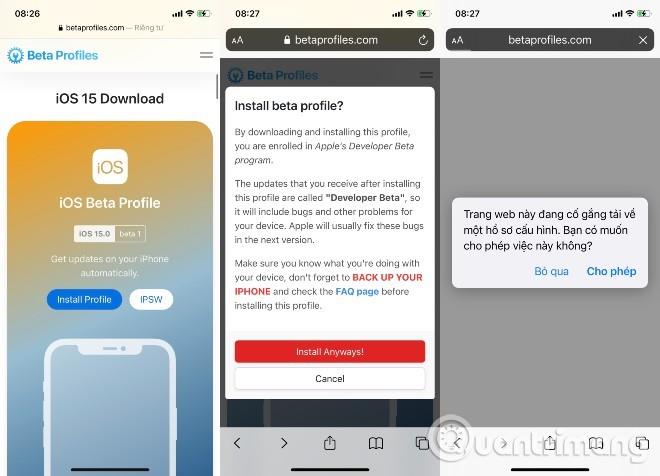
Besøk betapfifiles.com for å umiddelbart laste ned iOS 15 beta-konfigurasjonen
Trinn 4: Åpne Innstillinger > velg Nedlastet profil . rett under iCloud-navnet ditt > velg Innstillinger . Du må kanskje skrive inn passordet ditt > godta retningslinjene og vilkårene, og trykk deretter på Innstillinger i øvre høyre hjørne og igjen nederst på skjermen.
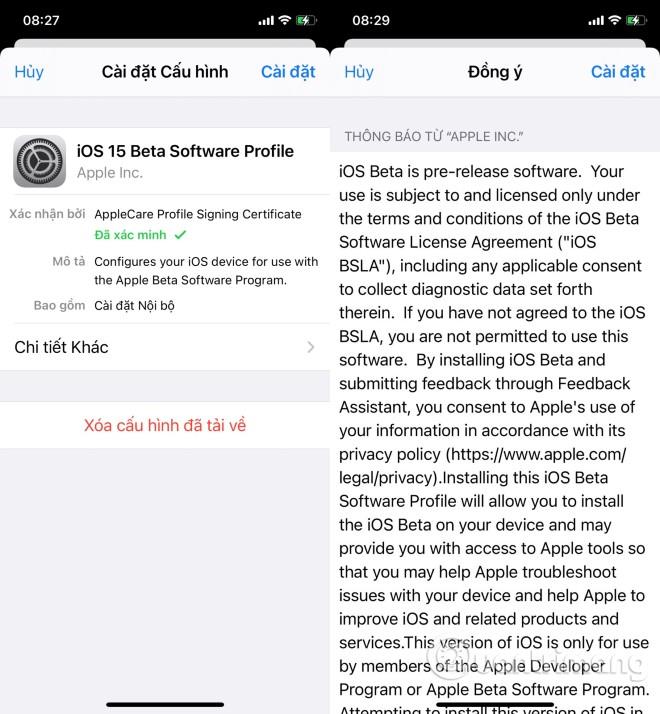
Velg konfigurasjonsinnstillinger
Trinn 5: Velg Start på nytt for å bruke endringer på iPhone.
Trinn 6: Åpne Innstillinger > Generelle innstillinger > Programvareoppdatering > vent til enheten ser etter oppdateringer, og klikk deretter på Last ned og installer :
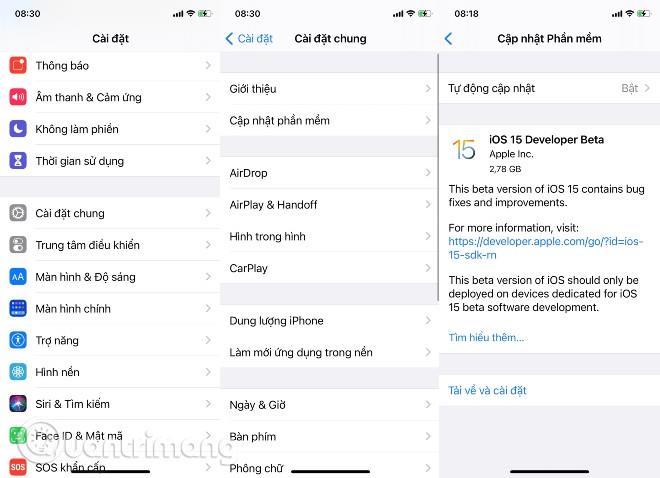
Bekreft oppdateringen og vent til enheten din laster ned og installerer iOS 15 beta
Trinn 7: Skriv inn passordet ditt, godta retningslinjene og betingelsene, og godta igjen for å bekrefte.
Trinn 8: Vent på at iPhone skal installere iOS 15 beta. Det vil vises noen fremdriftslinjer på skjermen. Bare la maskinen gå til alt er ferdig.
Hvordan komme i gang med iOS beta
Når iPhone starter på nytt, kjører den den nyeste betaversjonen av iOS. Det er imidlertid et lite oppsett du må gjøre, siden systemet vil endre seg nok til at du må logge på for å fullføre oppdateringen.
Når du er ferdig, vil du være på startskjermen og klar til å starte den nyeste iOS-betaen.
Last ned og installer iOS 15 beta for iPhone fra Mac (gjelder kun de med utviklerkontoer)
Slik laster du ned iOS Restore Image til din Mac
Denne første delen er enkel og fungerer akkurat som på et hvilket som helst Mac-operativsystem.
Hvordan lage en arkivert sikkerhetskopi på iPhone
Før du starter, sørg for at du har sikkerhetskopiert iPhone. Selv om betainstallasjonsprosessen er ganske enkel, risikerer du å få problemer hver gang du gjør vesentlige endringer på enheten din. Og når det gjelder dine personlige data, er det best å holde dem trygge.
Hvordan installere iOS beta på Mac
Macen din vil nå installere iOS 15 beta på iPhone. Denne prosessen vil ta litt tid, og du bør ikke koble iPhone fra Mac-en før oppdateringen er fullført.
Ved å installere denne iOS betaversjonen vil du alltid være den som opplever de nyeste iOS-funksjonene. Dette vil imidlertid også komme med visse risikoer, slik som systemstabilitet kan bli påvirket fordi alle funksjonene i betaen fortsatt er eksperimentelle.
Sørg derfor for sikkerheten til dataene som er lagret på enheten din før du bestemmer deg for å oppgradere til iOS 15 beta, hvis du ikke vil måtte finne en måte å gjenopprette data på iPhone .
Når du blir lei av iOS beta, kan du avinstallere iOS beta for å gå tilbake til den siste stabile versjonen av iOS.
Sound Check er en liten, men ganske nyttig funksjon på iPhone-telefoner.
Bilder-appen på iPhone har en minnefunksjon som lager samlinger av bilder og videoer med musikk som en film.
Apple Music har vokst seg usedvanlig stor siden den første gang ble lansert i 2015. Til dags dato er det verdens nest største betalte musikkstrømmeplattform etter Spotify. I tillegg til musikkalbum er Apple Music også hjemsted for tusenvis av musikkvideoer, døgnåpne radiostasjoner og mange andre tjenester.
Hvis du vil ha bakgrunnsmusikk i videoene dine, eller mer spesifikt, ta opp sangen som spilles som videoens bakgrunnsmusikk, er det en ekstremt enkel løsning.
Selv om iPhone har en innebygd Weather-app, gir den noen ganger ikke nok detaljerte data. Hvis du vil legge til noe, er det mange alternativer på App Store.
I tillegg til å dele bilder fra album, kan brukere legge til bilder i delte album på iPhone. Du kan automatisk legge til bilder i delte album uten å måtte jobbe fra albumet igjen.
Det er to raskere og enklere måter å sette opp en nedtelling/timer på Apple-enheten din.
App Store inneholder tusenvis av flotte apper du ikke har prøvd ennå. Vanlige søketermer er kanskje ikke nyttige hvis du vil oppdage unike apper, og det er ikke morsomt å begynne på endeløs rulling med tilfeldige søkeord.
Blur Video er et program som gjør scener uskarpe, eller alt innhold du vil ha på telefonen din, for å hjelpe oss med å få bildet vi liker.
Denne artikkelen vil veilede deg hvordan du installerer Google Chrome som standard nettleser på iOS 14.









